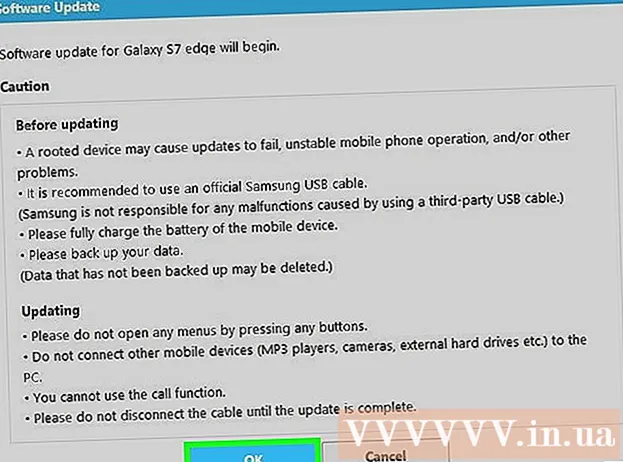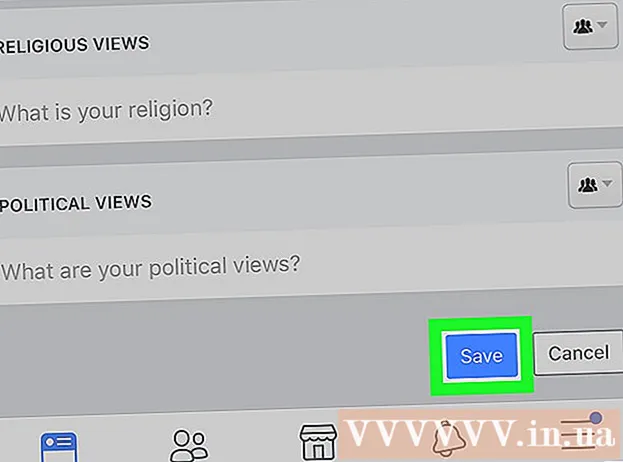Հեղինակ:
Laura McKinney
Ստեղծման Ամսաթիվը:
4 Ապրիլ 2021
Թարմացման Ամսաթիվը:
1 Հուլիս 2024

Բովանդակություն
Այսօր WikiHow- ը ձեզ ցույց կտա, թե ինչպես ընտրել և պատճենել տեքստը կամ պատկերը, այնուհետև տեղադրել այն Chromebook- ում (Chrome OS համակարգիչ):
Քայլեր
4-ի մեթոդը 1. Օգտագործեք ստեղնաշարի դյուրանցումներ
Առանձնացրեք բովանդակությունը: Օգտագործեք հպման տախտակը ՝ ընդգծելու համար այն տեքստը կամ բովանդակությունը, որը ցանկանում եք պատճենել:

Մամուլ Վերահսկում + Գ. Սա բովանդակությունը պատճենելու է Chromebook- ի ժամանակավոր պահեստում:
Գնացեք այնտեղ, որտեղ ցանկանում եք տեղադրել բովանդակությունը: Գնացեք դեպի այն վայրը կամ փաստաթուղթը, որտեղ ցանկանում եք տեղադրել բովանդակությունը:
Կտտացրեք այնտեղ, որտեղ ցանկանում եք տեղադրել բովանդակությունը: Տեղադրեք մկնիկի ցուցիչը այնտեղ, որտեղ պետք է տեղադրվի բովանդակությունը:

Մամուլ Վերահսկում + Վ. Բովանդակությունը կփակցվի ցանկալի վայրում: գովազդ
4-ի մեթոդ 2. Օգտագործեք մկնիկի աջ ընտրացանկը
Առանձնացրեք բովանդակությունը: Կտտացրեք այն տեքստի սկզբում, որը ցանկանում եք պատճենել, այնուհետև մկնիկի ցուցիչը քաշեք դեպի վերջ ՝ այն տեքստը ընդգծելու համար, որը ցանկանում եք օգտագործել:
Աջ կտտացրեք բովանդակությանը: Կհայտնվի ընտրացանկ:
- Սենսորային ստեղնաշարի վրա աջ կտտացնելու համար պահեք Alt- ը և կտտացրեք սենսորային ստեղնաշարի մկնիկի ձախ կոճակին (Alt + կտտացրեք) կամ միաժամանակ երկու մատով հպեք touchpad- ին:
- Եթե ձեր Chromebook- ը միացրել եք արտաքին մկնիկի հետ, կտտացրեք մկնիկի աջ կողմում գտնվող կոճակին ՝ աջ կտտացնելու ցանկը բացելու համար:
Կտտացրեք մի տարբերակի Պատճենել (Պատճեն) ցանկի վերևում է:
Գնացեք այնտեղ, որտեղ ցանկանում եք տեղադրել բովանդակությունը: Գնացեք դեպի այն վայրը կամ փաստաթուղթը, որտեղ ցանկանում եք տեղադրել բովանդակությունը:
Աջ կտտացրեք, որտեղ տեղադրեք: Մեկ այլ ընտրացանկ կհայտնվի:
- Սենսորային ստեղնաշարի վրա աջ կտտացնելու համար պահեք Alt- ը և կտտացրեք սենսորային ստեղնաշարի մկնիկի ձախ կոճակին (Alt + կտտացրեք) կամ միաժամանակ երկու մատով հպեք touchpad- ին:
- Եթե ձեր Chromebook- ը միացված է արտաքին մկնիկի հետ, կտտացրեք մկնիկի աջ կողմում գտնվող կոճակին ՝ աջ կտտացնելու ցանկը բացելու համար:
Կտտացրեք գործողությանը Կպցնել (Տեղադրել) ցանկի վերևում է: Սա կտեղադրի տեքստը ձեր ընտրած վայրում: գովազդ
4-ի մեթոդը 3. Օգտագործեք ընտրացանկի հրամանը
Առանձնացրեք բովանդակությունը: Օգտագործեք touchpad- ը ՝ ընդգծելու համար այն բովանդակությունը, որը ցանկանում եք պատճենել:
Կտտացրեք կոճակը ⋮ գտնվում է պատուհանի վերին աջ անկյունում:
Կտտացրեք գործողությանը Պատճենել գտնվում է ընտրացանկի ներքևի մասում, հենց «Խմբագրել» -ից աջ:
Գնացեք այնտեղ, որտեղ ցանկանում եք տեղադրել բովանդակությունը: Գնացեք դեպի այն վայրը կամ փաստաթուղթը, որտեղ ցանկանում եք տեղադրել բովանդակությունը:
Կտտացրեք այնտեղ, որտեղ ցանկանում եք տեղադրել բովանդակությունը: Տեղադրեք մկնիկի ցուցիչը այն դիրքում, որտեղ ցանկանում եք տեղադրել բովանդակությունը:
Կտտացրեք կոճակը ⋮ գտնվում է պատուհանի վերին աջ անկյունում:
Ընտրեք գործողություն Կպցնել գտնվում է ընտրացանկի ներքևի մասում, հենց «Խմբագրել» -ից աջ: գովազդ
4-ի մեթոդը 4. Պատճեն և տեղադրիր նկար
Մկնիկի ցուցիչը սավառնել պատկերի վրա: Ընտրեք այն պատկերը, որը ցանկանում եք պատճենել:
Սեղմեք ստեղնը Ալտ այնուհետև կտտացրեք touchpad- ին: Կհայտնվի ընտրացանկ:
- Եթե ձեր Chromebook- ը միացրել եք արտաքին մկնիկի հետ, կտտացրեք մկնիկի աջ կոճակին:
Ընտրեք գործողություն Պատճենել պատկերը ընտրացանկի մեջտեղում:
Գնացեք այնտեղ, որտեղ ցանկանում եք տեղադրել բովանդակությունը: Գնացեք դեպի այն վայրը կամ փաստաթուղթը, որտեղ ցանկանում եք տեղադրել բովանդակությունը:
Կտտացրեք այնտեղ, որտեղ ցանկանում եք տեղադրել բովանդակությունը: Տեղադրեք մկնիկի ցուցիչը այնտեղ, որտեղ պետք է տեղադրվի բովանդակությունը:
Սեղմեք ստեղնը Ալտ ապա կտտացրեք սենսորային էջին: Նորից կհայտնվի ընտրացանկ:
Կտտացրեք մի տարբերակի Կպցնել ընտրացանկի վերևում է: գովազդ
Խորհուրդներ
- Մամուլի համադրություն Ctrl+Ալտ+? բացելու Chromebook ստեղնաշարի բոլոր դյուրանցումների ցուցակը: Եթե դուք նոր եք օգտագործում Chromebook- ներ, այս ուղեցույցը ձեզ մեծ օգուտ կբերի, քանի դեռ չեք հիշում Chromebook ստեղնաշարի դյուրանցումները:
- Կարող եք նաև սեղմել Ctrl+X տեքստ կամ պատկերներ կտրելու համար:
- Ձեր մատը պահեք հետախցիկի վրա և քաշեք ՝ ընդգծելու համար այն հատվածը, որը ցանկանում եք պատճենել: Հաջորդը, օգտագործելով երկու մատներ հպման տախտակին հպելու համար, կհայտնվի ընտրանքների ցանկ. Ընտրեք «Պատճենել» -ը, ապա անցեք այնտեղ, որտեղ ցանկանում եք տեղադրել բովանդակությունը, կրկին հպեք երկու մատով ներքև սենսորային սեղանին և ընտրեք տեղադրման գործողությունը: